Minecraft 리소스 팩을 설치하는 방법
수천 개의 마인크래프트 거의 무한한 기능을 제공하는 리소스 팩 중에서 선택할 수 있습니다. Minecraft Java 및 Bedrock 에디션에 리소스 팩을 추가하는 방법은 다음과 같습니다.
이 문서의 지침은 Windows 및 Mac용 Minecraft에 적용됩니다.
Minecraft 리소스 팩이란 무엇입니까?
비슷하다 마인크래프트 모드, 리소스 팩은 특정 게임 내 기능을 변경합니다. 몇 가지 예는 다음과 같습니다.
- OCD 리소스 팩: 거친 색상과 노이즈를 제거하여 그래픽을 향상시킵니다.
- RealStuff64: 그래픽을 보다 사실적으로 보이게 합니다.
- 네이처크래프트 HD 리얼리즘: 그래픽을 자연에서 영감을 받은 스타일로 변경합니다.
- 페더송: 그래픽을 기발한 중세 스타일로 변경합니다.
- 메뉴 클릭 없음: 메뉴 클릭음을 제거합니다.
- 아니 신 아니: 캐릭터에게 Michael Scott의 목소리를 제공하십시오. 사무실.
- 퀸 사운드: 플레이하면서 퀸의 노래를 들어보세요.
Minecraft 리소스 팩을 찾을 수 있는 위치
리소스 팩은 다른 플레이어와 공유하려는 Minecraft 팬이 만듭니다. 빠른 Google 검색을 통해 또는 다음과 같은 팬 사이트에서 리소스 팩을 찾을 수 있습니다. 리소스팩.net, Minecraft 텍스처팩, 그리고 커스포지.
리소스 팩은 이전 버전의 Minecraft에서 텍스처 팩이라고 했습니다. 플레이 중인 Minecraft 버전과 일치하는 경우에만 이전 텍스처 팩을 추가할 수 있습니다.
어떤 버전의 Minecraft를 플레이하고 있습니까?
리소스 팩을 추가하는 과정은 에디션에 따라 다릅니다. 리소스 팩은 플레이 중인 Minecraft 에디션 및 버전과 일치해야 합니다.
Minecraft에는 Java와 Bedrock의 두 가지 주요 버전이 있습니다. Java를 가지고 놀고 있다면 단어 자바 에디션 Minecraft 메뉴 화면에 나타납니다. 에디션에 대한 정보가 없으면 Bedrock을 플레이하고 있는 것입니다. 또한 각 에디션 내에서 다른 버전이 있습니다.
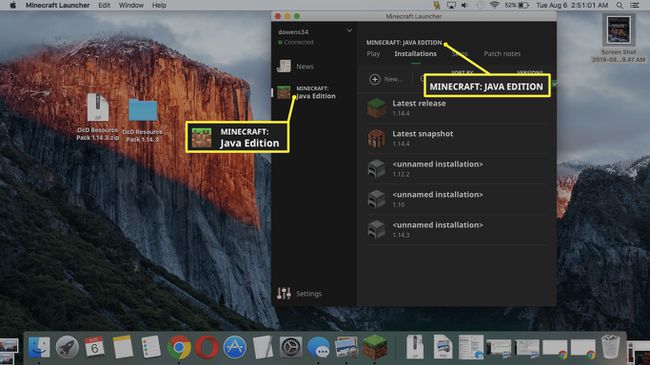
Minecraft Java 에디션에 리소스 팩을 설치하는 방법
보유하고 있는 Minecraft 게임의 에디션 및 버전과 일치하는 리소스 팩을 찾으면 게임에 추가할 수 있습니다.
리소스 팩을 컴퓨터에 다운로드합니다. 리소스 팩은 다음과 같이 컴퓨터에 다운로드됩니다. 압축 파일.
-
Minecraft 메뉴 화면에서 옵션 > 리소스 팩.

-
컴퓨터에서 다운로드한 확장된 파일을 사용 가능한 리소스 팩 Minecraft 내의 파일 영역.

-
새 리소스 팩이 메뉴에 나타나야 합니다. 선택하다 리소스 팩 폴더 열기 팩을 활성화합니다.
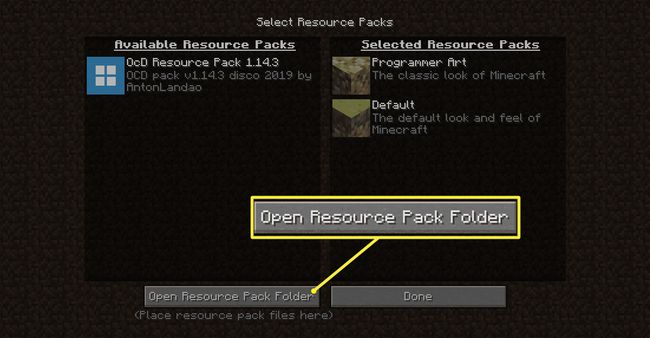
리소스 팩이 나타나지 않으면 리소스 팩 메뉴를 닫고 다시 열어 사용 가능한 리소스 팩을 새로 고칩니다.
-
이제 Minecraft 세계에 새 리소스가 반영됩니다. 예를 들어, 이것은 OCD 팩이 설치된 후 Minecraft가 보는 방식입니다.

그래픽을 변경하는 많은 Minecraft 리소스 팩에는 다음을 설치해야 합니다. 옵티파인 모드.
Minecraft 버전 간 전환 방법
Java 에디션을 플레이하는 경우 이전 Minecraft 버전 간에 전환할 수 있습니다. 그렇게 하면 이전 리소스 팩을 활용할 수 있습니다.
-
Minecraft Launcher를 열고 다음을 선택하십시오. 설치.
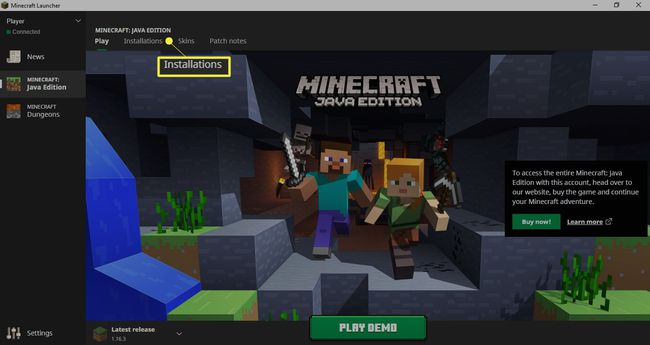
-
선택하다 새로운 새로운 Minecraft 설치를 생성합니다.
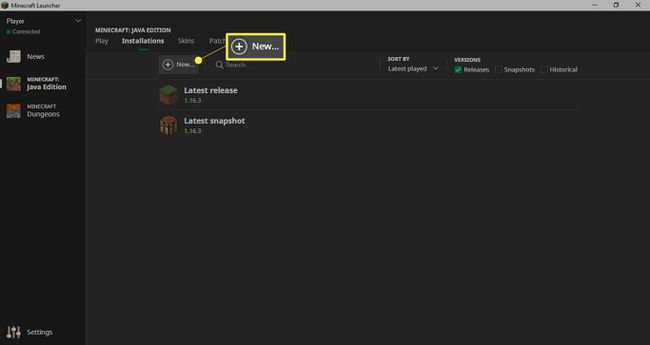
-
선택 버전 드롭 다운 메뉴.
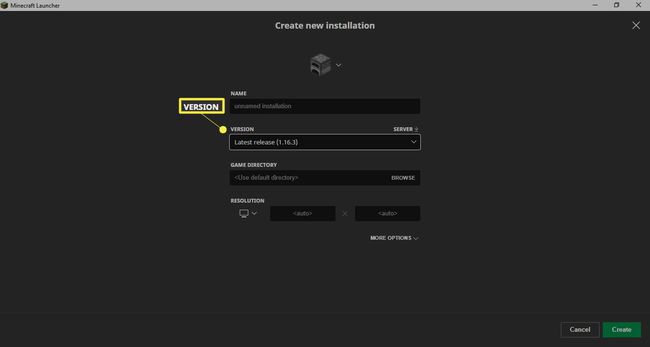
-
플레이하려는 Minecraft 버전을 선택합니다.
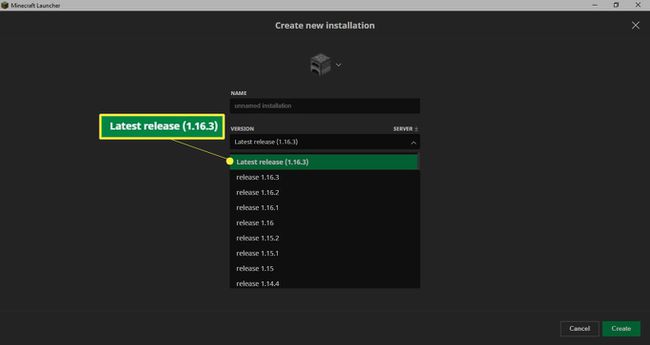
-
선택하다 창조하다.
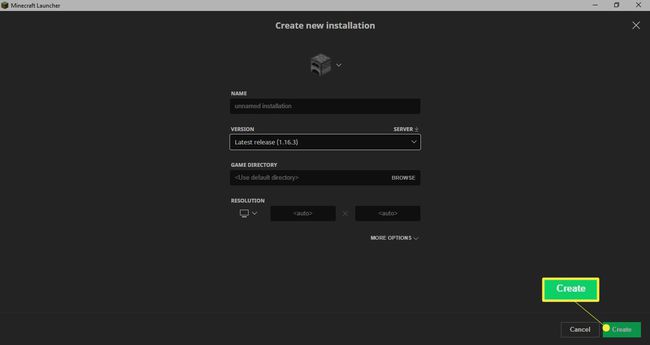
이제 위에서 설명한 단계를 사용하여 리소스 팩을 설치할 수 있습니다. 다른 버전의 Minecraft를 플레이하고 싶을 때마다 이 새 설치를 선택하세요.
Minecraft Bedrock Edition에 리소스 팩을 추가하는 방법
아래 단계에 따라 Minecraft Bedrock 에디션용 리소스 팩을 설치하고 활성화하십시오.
-
리소스 팩을 다운로드하고 .mcpack 파일. 자동으로 Minecraft로 가져옵니다.
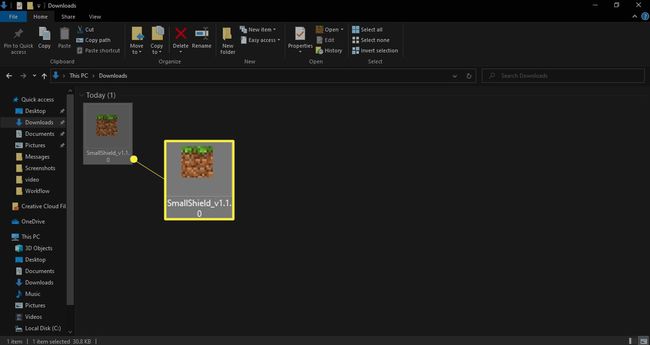
맥페들닷컴 Minecraft Bedrock 에디션을 위한 수백 개의 리소스 팩이 있는 신뢰할 수 있는 웹사이트입니다.
-
Minecraft를 열고(자동으로 열리지 않는 경우) 설정.
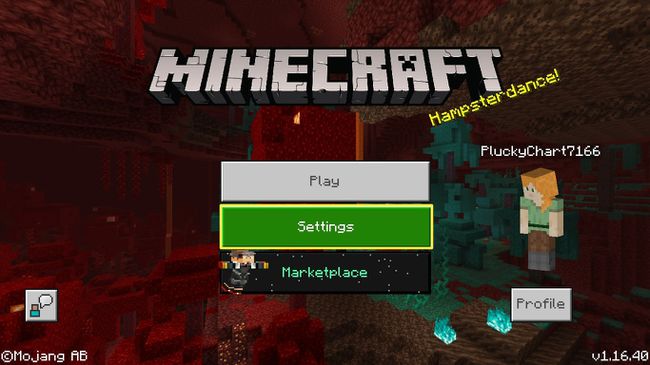
리소스 팩을 모든 세계가 아닌 하나의 세계에만 적용하려면 8단계로 건너뜁니다.
-
선택하다 글로벌 리소스 왼쪽 창에서
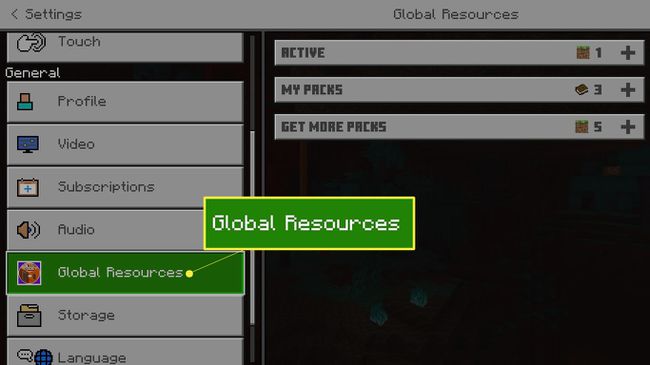
-
선택하다 내 팩.
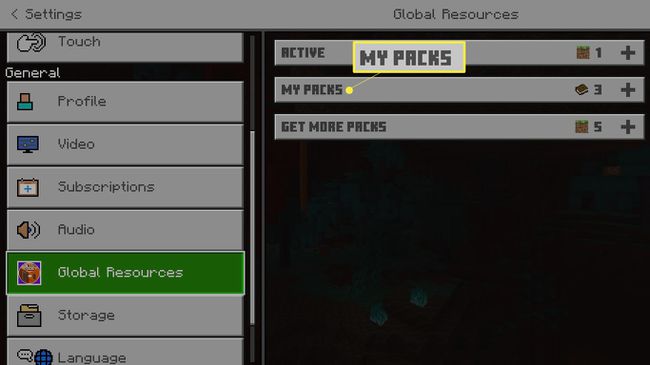
-
활성화할 리소스 팩을 선택합니다.
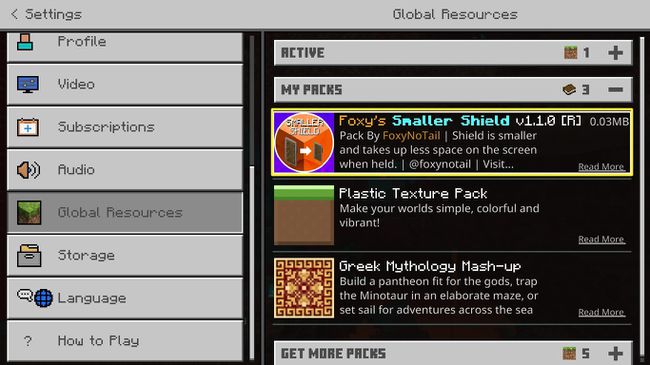
-
선택하다 활성화.
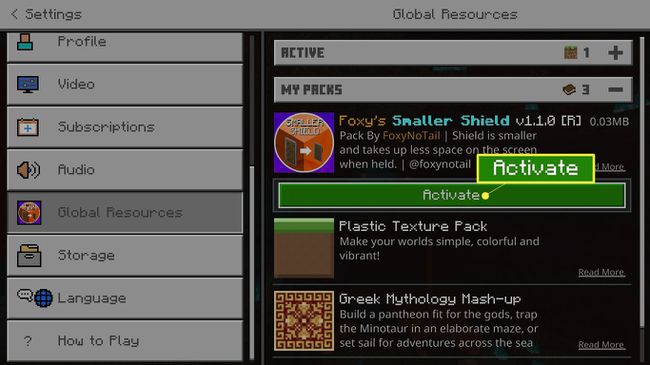
-
이제 팩이 아래에 나타납니다. 활동적인 탭. 리소스 팩은 모든 Minecraft 세계에 적용됩니다.
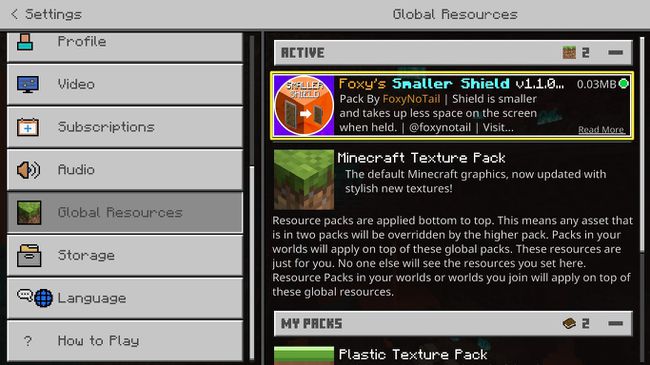
목록에서 상위에 있는 리소스 팩이 그 아래에 있는 리소스 팩보다 우선합니다.
-
자신의 세계 중 하나에 대해 추가 리소스 팩을 활성화하려면(또는 특정 세계에만 리소스 팩을 적용하려는 경우) 다음을 선택합니다. 놀다 메인 메뉴에서.
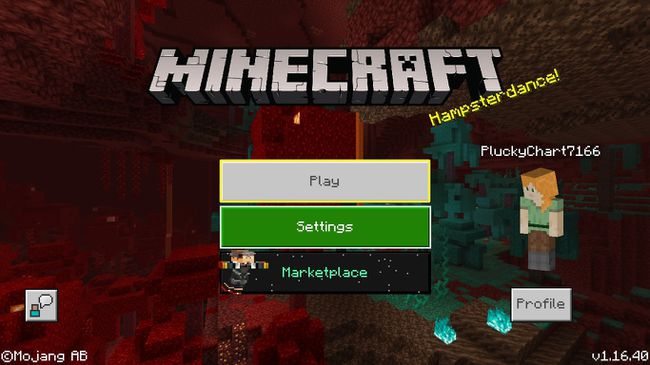
-
선택 연필 당신의 세계 옆에 아이콘.
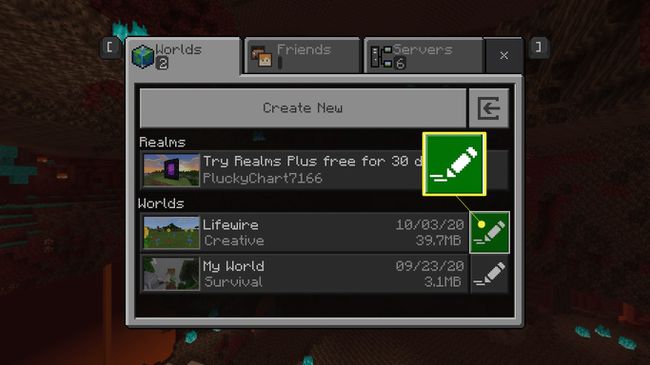
-
선택하다 리소스 팩 왼쪽 창에서
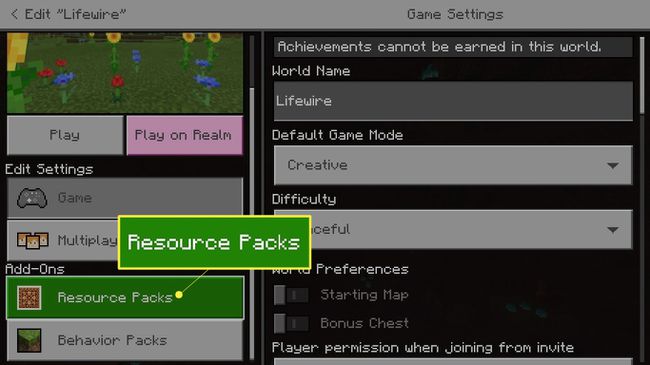
-
선택하다 내 팩.
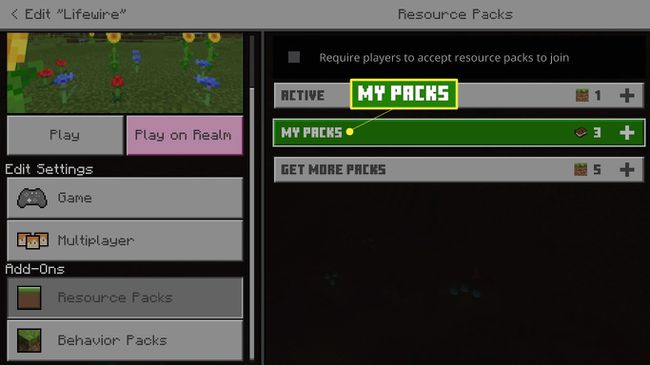
-
활성화할 리소스 팩을 선택합니다.
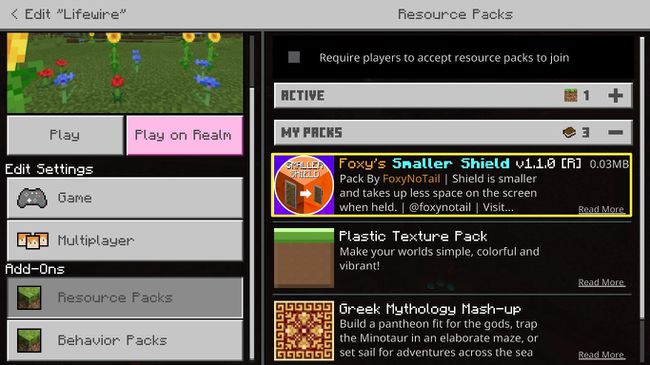
-
선택하다 활성화.

-
팩이 아래에 나타납니다. 활동적인 탭을 클릭하면 사용자의 세계에 적용됩니다.

Minecraft X-Ray 리소스 팩에 대한 논쟁
마인크래프트 엑스레이 팩 비주얼이나 사운드를 향상시키기 위해 특별히 설계되지 않았기 때문에 독특합니다. 대신 플레이어가 다이아몬드 및 기타 귀중한 블록을 찾는 데 사용됩니다. 엑스레이 팩은 플레이어가 귀중품이 숨어 있는 곳을 볼 수 있도록 흙과 돌과 같은 일반적인 블록을 투명하게 만듭니다.
블록을 투명하게 만들어 X선 팩을 사용하면 플레이어가 괴물과 다른 플레이어를 발견할 수도 있습니다. 일부 플레이어는 이러한 방식으로 X선 팩을 사용하는 것이 불공정한 전략이라고 생각합니다. 결과적으로 많은 서버에서 경쟁의 장을 평정하기 위해 X-ray 리소스 팩을 금지했습니다.
플레이어가 X-ray 팩을 사용하고 있는지 알기는 어렵지만 서버의 저장 로그는 플레이어가 마이닝 패턴을 추적하여 수정 사항을 사용하고 있는지 감지할 수 있습니다. 이러한 패턴과 지표를 통해 엑스레이 팩을 사용하는 플레이어를 식별하고 게임에서 차단할 수 있습니다.
